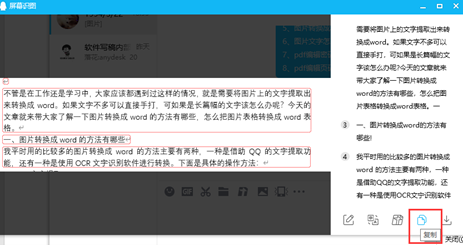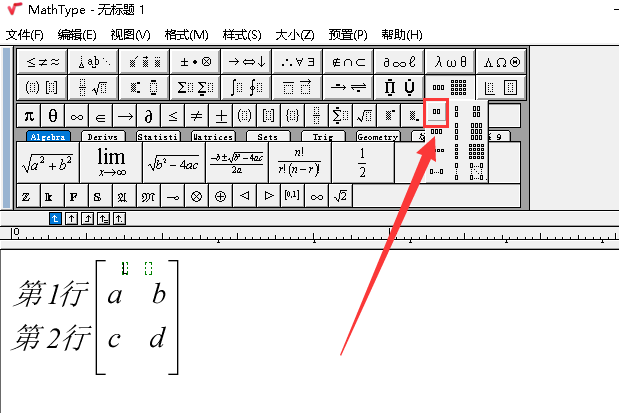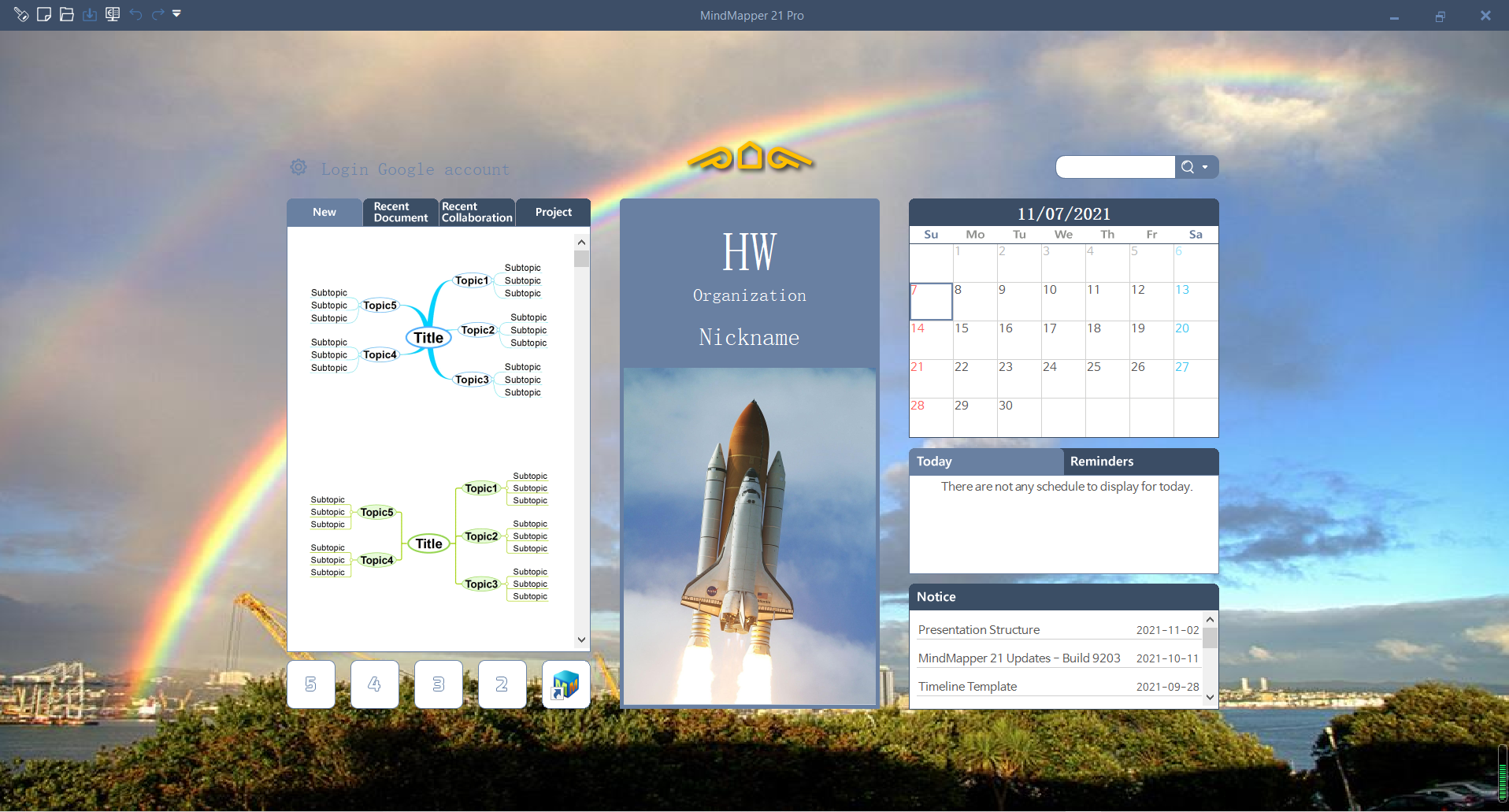随着现代社会的发展,pdf的运用越来越广泛,可是在运用pdf过程中你是否想在其中添加一些其他元素让素材看起来更加生动呢?那么你知道pdf页眉页脚为什么修改不了,pdf页眉页脚怎么插logo吗?接下来看看小编如何操作的吧!
一、pdf页眉页脚为什么修改不了
在我们运用电脑编辑PDF文件时是否又遇到页眉页脚修改不了的情况呢?你知道如何来解决此类问题吗?PDF页眉页脚修改不了的原因有很多,可能是在使用过程中设置了特定的程序导致的,也有可能是版本的问题。
那么PDF页眉页脚的修改问题我们可以借助ocr文字识别软件来解决。ABBYY是一款界面简洁,功能强大的ocr文字识别软件,利用这款软件可以轻松的实现pdf页眉页脚的修改。
接下来让我们打开软件来探究一下吧。在软件首页选择打开PDF页面,如图一所示

图一:打开PDF文档
在电脑弹出的页面选择PDF文档,点击“打开’如图二所示。

图二:打开文档
接下来软件将会自动打开文档,在打开文档页面后,单击“工具”,下面会出现一个下拉框,在下拉框中会有许多的选择,我们将鼠标拖至页眉和页脚然后点击“管理页眉和页脚”即可,如图三所示。

图三:管理页眉和页脚
这样我们就可以根据自己的需要来重新修改页眉和页脚了,在下一页面选择“编辑”如图四所示。

图四:选择编辑
在点击编辑之后,我们可以根据自己的需要来调整,在页面每个位置都有一个箭头的标志代表着页眉和页脚的位置,这里小编以右上角为例设置为页眉,就只需要单击右上角的箭头标志,然后在文本的方框中输入页眉是内容,那么其内容就会呈现在右上角页眉的位置,我们可以在格式一行设置字体大小,最后点击保存即可,如图五所示。

图五:修改页眉
同理,页脚的设置只需要点击页面下方的箭头标志,根据自己需要任意选自哪个左下角、中间还是右下角位置,然后在文本框内输入页脚内容,调整好字体大小后保存就完成对页眉页脚的修改了。点击关闭如图六所示

图六:完成修改
二、pdf页眉页脚怎么插logo
通过以上的学习我们可以轻松的修改页眉页脚了,那么pdf页眉页脚怎么插logo又怎么解决呢?其实学会了修改页眉页脚那么这个问题也就可以迎刃而解了,解决方法和上面大同小异。这是在这个步骤选择的是“创建页眉和页脚”,如图七所示。

图七:创建页眉和页脚
后面的操作也是在文本下面输入需要插入的logo,选择页眉页脚位置,在一切准备好之后,在点击右下角的保存和添加即可完成logo的添加,如图八所示。

图八:添加logo
三、如何转换为pdf文档
以上都是在解决pdf页眉页脚的问题,当我们是文档如果开始不是pdf文档时,那么你知道如何操作可以将其他格式文档转换为pdf文档吗?同样也可以借助ABBYY,在首页单击“转换为PDF”,然后选择需要转换的文件打开就可以了,如图九所示。

图九:转换为PDF
以上就是pdf页眉页脚为什么修改不了,pdf页眉页脚怎么插logo的全部内容了,如果你想学习更多关于文字识别软件的知识,欢迎到ABBYY中文网站下载软件学习!